テレビ番組を録画するために、ソニーのブルーレイレコーダー「BDZ-ZW1700」を買いました。電子番組表のおかげで録画予約が捗るだけでなく、好みの番組を自動的に録画してくれる機能のおかげで、自分の知らぬ間にハードディスクの中身が未視聴の番組で埋まっていきました。
最初は休日などの空いた時間を利用して番組を消化していこうと考えていましたが、実際に当日を迎えてみると他にやることがあったり、睡魔が襲ってきて眠くなってしまったりと、単に視聴するだけなのにそれ自体がなかなか難しいことが分かりました。じゃあ見ないまま削除してしまうのかというとそれは勿体ない話です。
そこでとある便利な機能を使って自宅以外でも視聴することができないか考えました。僕は電車で仕事に通っているのですが片道約1時間ほど電車に揺られています。この間にやっていることといえば、スマートフォンを弄るか、車窓の景色を眺めるか、寝るかのいずれかと退屈な時間を過ごしているのですが、この時間を利用してみようと考えました。
こう考えたのは「Video & TV SideView」というスマートフォンアプリに、レコーダーからスマートフォンに番組を持ち出すことができる「ワイヤレスおでかけ転送」という機能があるからです。
このアプリは実に有能で、前途の機能のほか録画予約や番組のリアルタイム視聴、番組の削除など、レコーダーの普段使い程度の操作であればアプリ経由でレコーダーを操作可能。そのためレコーダー付属のリモコンはほとんど触っていなかったりします。それくらい便利なアプリです。
当エントリーではソニーのレコーダーに保存されている番組を、「Video & TV SideView」を使ってスマートフォンに転送する方法を簡単に解説していきたいと思います。難しい操作は一切ないので、番組の持ち出しがどのように感じに行うのか気になる方は是非見ていってください!
なおスマートフォンに番組を持ち出すには、家庭内に無線LANルーターを軸としたインターネット環境が構築済みで、レコーダーとスマートフォンが無線LANルーターに接続されていることと、お手持ちのスマートフォンにアプリ「Video & TV SideView」(iOS/Android)をインストール済みで、同アプリに対応したレコーダーと連携済みであることが条件となります。
またスマートフォンへ番組を転送するとコピー可能回数が減ること、転送した番組はレコーダーに戻すことができないそうなのでご注意ください。アプリの詳細については下記にURLを添付しておきます。アプリのダウンロードは無料です。
「Video & TV SideView」で番組をスマホに持ち出す方法
スマホに転送する番組を選ぶ

まずはじめにスマートフォンから「Video & TV SideView」を起動し、レコーダーに録画した番組からスマートフォンに転送したい番組を選択します。番組をスマートフォンに転送するには、画面下に並んでいるアイコンから赤枠で囲ったアイコンをタップします。
例として今回はレコーダーに録画してある番組から、「ワールドツアー 完璧MAP ハワイ・マウイ島」を取り上げてみました。僕は夜勤の仕事をしているので夜は寝ずに起きていることが多いのですが、明け方の4時頃にBSフジにチャンネルを合わせてると、大抵この番組が放送されているんですよね。静まり返った深夜に遠い異国の地に思いを馳せることができる、そしてリラックスできる番組です。
余談:保存先にSDカードは選べる?
番組をスマートフォンに転送となると心配になってくるのが保存容量について。番組の再生時間や画質が大きければ容量もそれと比例するように大きくなっていきます。SDカードが使えるAndroidスマートフォンの場合、このようなときにSDカードが保存先に選択できればいいのですがその辺はどうなのでしょうか?
確認したところ、番組の保存先(転送先)は基本的にスマートフォンの内蔵ストレージとなりますが、2016年以降発売のXperiaであればSDカードに保存することもできるようです。
実際に僕が所有している複数のAndroidデバイスのうち、2017年発売の「Xperia XZ1(SO-02K)」があるので確認したみたのですが、確かにこのXperiaにのみアプリの設定画面に番組の保存先(内蔵ストレージ or SDカード)を選択できる項目が追加されているのを確認できました。
同じアプリなのに機能に優劣をつけるのはいただけない気もしますが、「Video & TV SideView」はソニーのアプリなのでソニーのXperiaを優遇しているのでしょうか。または著作権保護的な意味合いもあるのかもしれません。
転送が終わるのを暫し待つ
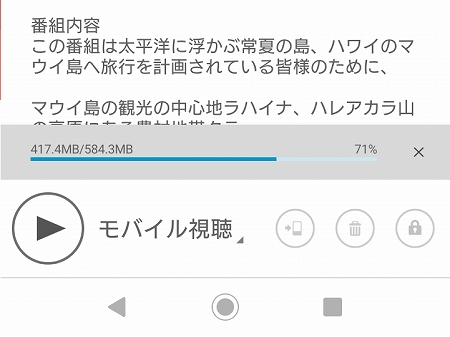
スマートフォンへの番組の転送が始まりました。転送時間は番組の容量(再生時間・画質)によって変わってきます。容量が大きいと時間がかかるのでダウンロードバーを参考に暫し待ちましょう。
ちなみに今回取り上げている「ワールドツアー 完璧MAP ハワイ・マウイ島」は、再生時間が55分(画質はSR標準)で約580MBでした。
転送が完了したら下記の操作に移ります。
「おでかけ転送済み番組」から視聴したい番組を選ぶ
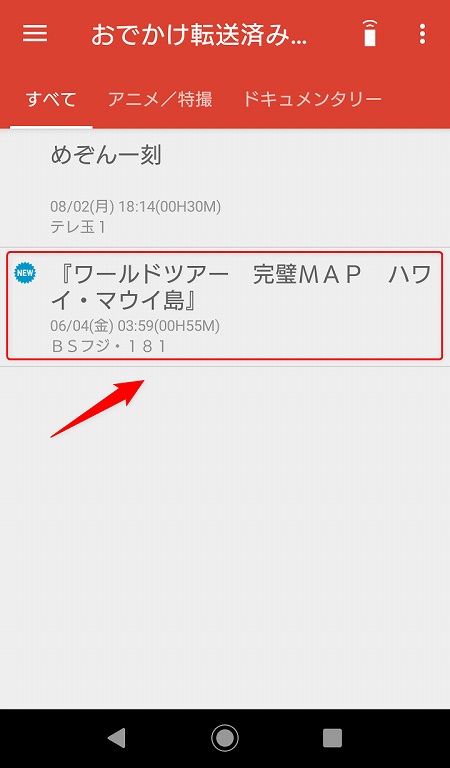
転送済みの番組は、アプリ内の「おでかけ転送済み番組」に保存されています。あとは視聴したい番組を選んで「モバイル視聴」をタップするだけ。
番組はスマートフォンに保存されてあるので、転送済みの番組であればデータ通信やWi-Fiを使わずに場所を問わず視聴することができます。
以上、お疲れさまでした!
番組を外に持ち出そう!

スマートフォンに転送した「ワールドツアー 完璧MAP ハワイ・マウイ島」ですが、こんな感じに視聴できるようになりました。
実際に電車内で視聴してみました。自宅のような落ち着いた環境ではないので視聴には適さないかと思いましたが、僕的には車内が空いていれば問題ないかなと言った感じです。ただ、マナー的に音を漏らすわけにはいかないので、外での視聴は(周囲に人がいる場合は)イヤホンがあったほうがいいですね。
ここまで解説したとおり、レコーダーからスマートフォンへの番組の持ち出しは簡単に行うことができます。テレビ好きの方やレコーダーにたまった番組を外出先で視聴したい方にはおすすめの方法ですよ。


